Phần mềm thiết kế đồ họa Autodesk mới nhất hiện đã ra mắt công chúng phiên bản năm 2018 với các tính năng được hoàn thiện để hỗ trợ người dùng là kỹ sư thiết kế, nhưng điều đáng nói ở đây, phần mềm này cùng rất nhiều những ứng dụng khác được hãng Microsoft cam kết là thích ứng và hỗ trợ tối đa thông qua hệ điều hành windows 10, bản hệ điều hành cuối cùng mà hãng phát triển, nghĩa là từ nay sẽ không có một phiên bản hệ điều hành nào khác được sinh ra như 11,12,...
Giao diện win 10 được phần đông đánh giá là đẹp, khoa học và tính tùy chọn cao, tùy theo ý thích từng người. Cách thay đổi Theme cho Win 10 cũng thật dễ dàng thực hiện, cùng chúng tôi thực hiện theo các bước sau đây:
1. Mở menu Bắt đầu và chọn Cài đặt.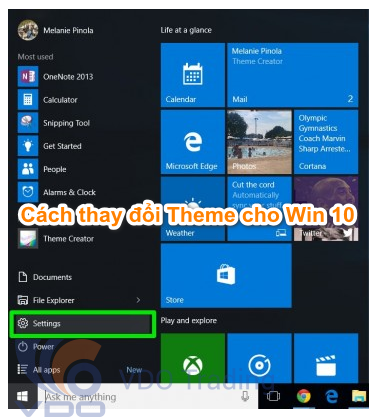 2. Chọn cá nhân hóa từ màn hình cài đặt
2. Chọn cá nhân hóa từ màn hình cài đặt
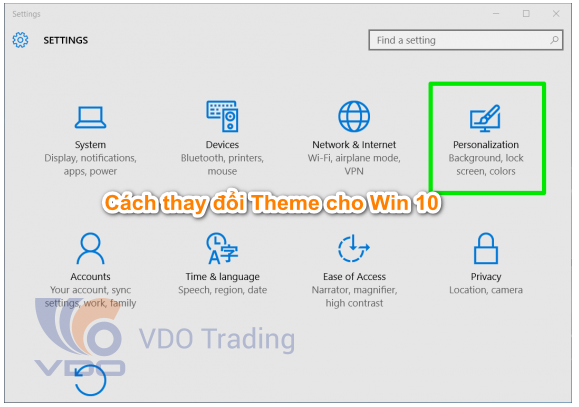
3. Thay đổi một hoặc nhiều điều sau đây:
Nền màn hình: Chọn hình ảnh, màu đồng nhất hoặc trình chiếu. Ngoài một số ảnh mặc định, bạn có thể nhấp vào nút Duyệt qua để chọn ảnh nền. Nếu bạn chọn trình chiếu, album mặc định cho trình chiếu sẽ là thư mục Ảnh nhưng bạn có thể duyệt đến một thư mục khác và cũng có thể đặt tần suất bạn muốn hình ảnh thay đổi trên màn hình của bạn.
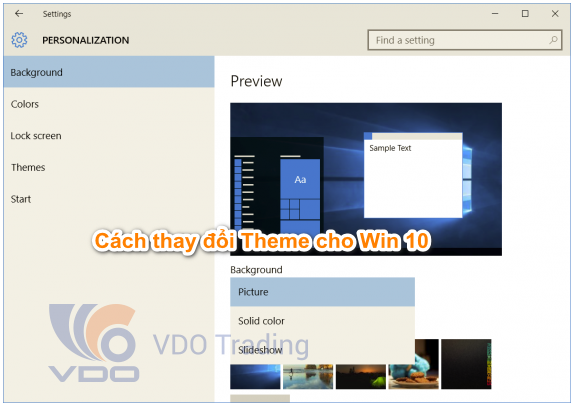
Màu sắc: Bạn có thể có Windows tự động chọn màu nhấn từ nền của bạn hoặc chọn màu cho nền lát menu Bắt đầu và đường viền mỏng xung quanh cửa sổ. Điều này cũng sẽ thay đổi màu sắc của biểu tượng Windows trên thanh tác vụ khi bạn di chuột qua nó. Tùy chọn, bạn cũng có thể có màu đó hiển thị trên thanh tác vụ và trung tâm hành động của Windows 10 bằng cách chọn các hộp kiểm đó.
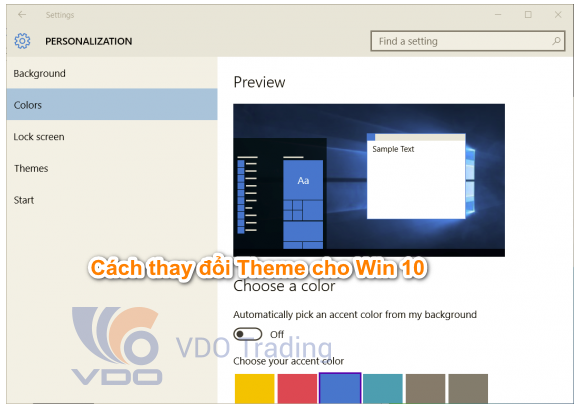
Bạn cũng có thể thay đổi hình nền của màn hình Khóa và cài đặt menu Bắt đầu tại đây, nhưng những cài đặt này không được lưu với chủ đề của bạn.
4. Nhấp vào Chủ đề trong cửa sổ Cá nhân hóa, sau đó chọn Cài đặt chủ đề.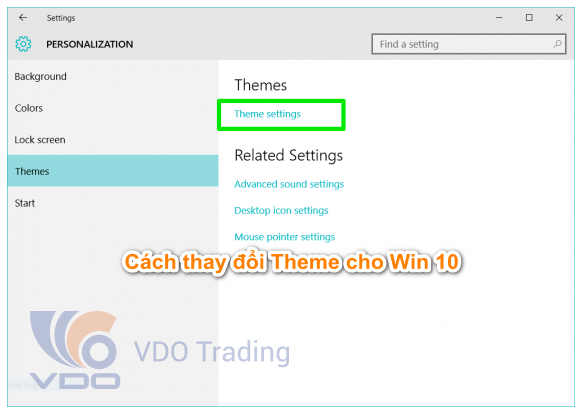
Mở cài đặt cá nhân hóa trong Bảng điều khiển.
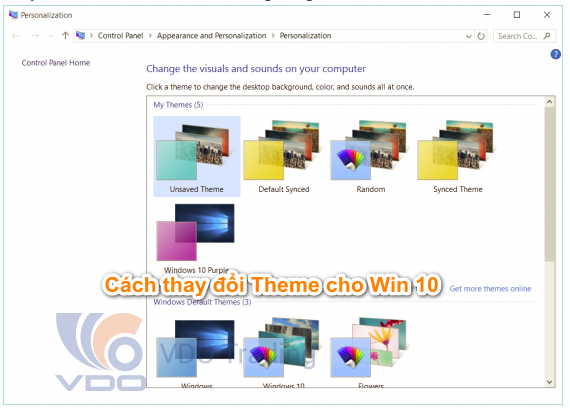
5. Nhấp chuột phải vào Chủ đề chưa được lưu và chọn Lưu chủ đề. Chủ đề chưa được lưu sẽ xuất hiện trong phần Chủ đề của tôi và chứa các cài đặt bạn vừa điều chỉnh.
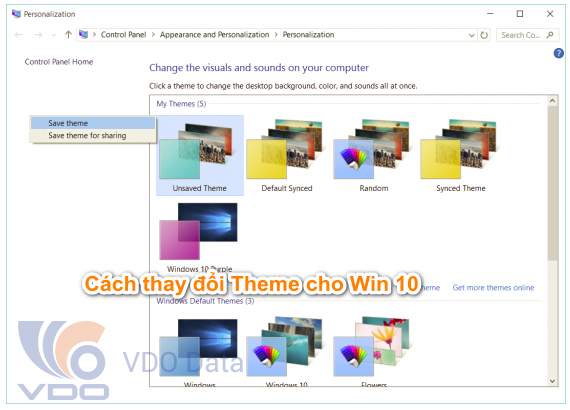
6. Đặt tên cho chủ đề của bạn trong hộp thoại cửa sổ và nhấn OK.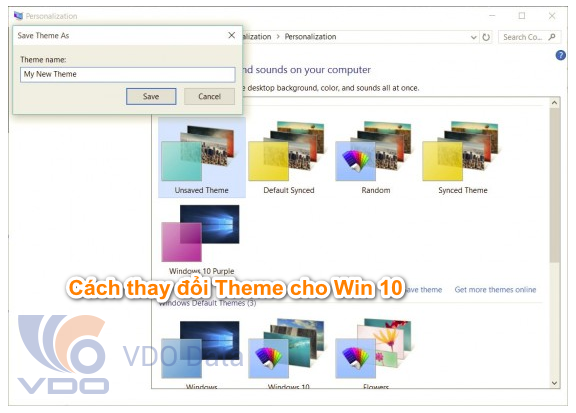
>>> Hướng dẫn Sử dụng bàn phím ảo trên win 10
Chủ đề mới của bạn sẽ được lưu lại và bạn có thể dễ dàng chuyển đổi giữa chủ đề đó và các chủ đề khác bằng cách đi tới tùy chọn cá nhân hóa trong Bảng điều khiển. Khi chủ đề của bạn được lưu, bạn cũng có thể nhấp chuột phải vào chủ đề đó và lưu chủ đề để chia sẻ dưới dạng tệp.
Microsoft không cung cấp cách tích hợp để tạo ra các chủ đề phức tạp như thay đổi biểu tượng ứng dụng hoặc âm thanh mặc định nhưng có một ứng dụng trong Windows App Store gọi là Theme Creator để tạo ra một nhóm chủ đề Windows hoàn chỉnh.
Chúc các bạn thành công với chia sẻ này


























































































.png)
.png)
.png)
.png)